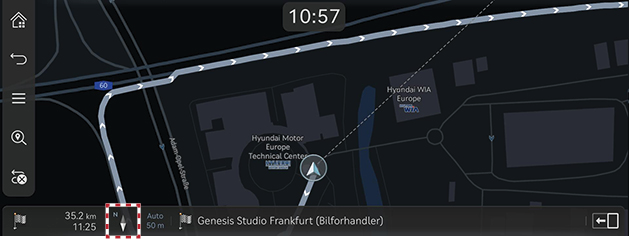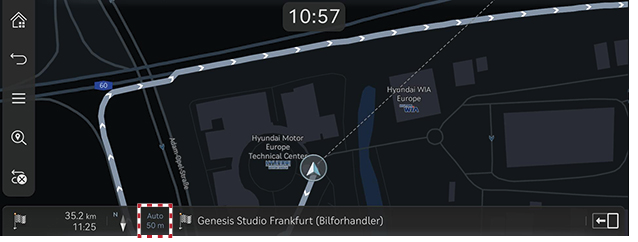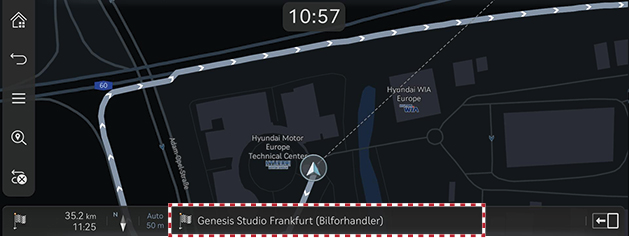Obsługa systemu nawigacji
Na ekranie system nawigacji wyświetla różne informacje.
Uruchamianie nawigacji
- Naciśnij przycisk [HOME] na klawiszu sterującym przedniego siedzenia lub naciśnij przycisk [
 ] na ekranie głównym. Zostanie otwarty ekran główny.
] na ekranie głównym. Zostanie otwarty ekran główny. - Naciśnij przycisk [MAP] na urządzeniu głównym lub przycisk [Mapa] na ekranie głównym. Zostanie otwarty ekran mapy.
Wyświetlanie bieżącej lokalizacji
Naciśnij [MAP] na urządzeniu głównym, aby wyświetlić bieżącą lokalizację pojazdu na ekranie mapy.
Funkcje prostej nawigacji
Funkcje prostej nawigacji są podawane w celu łatwego dostępu do często używanych funkcji.
Naciśnij touchpad na panelu sterowania przedniego siedzenia, aby przejść do ekranu funkcji prostej nawigacji.
|
|
- [Dom]: Wyświetlona zostanie zalecana trasa do domu.
- [Biuro]: Wyświetlona zostanie zalecana trasa do pracy.
- Wybierz poprzedni cel podróży, aby otrzymać zalecaną trasę do wybranego celu podróży.
- [Szukaj]: wyszukaj cel podróży, wpisując nazwę punktu POI, adres lub współrzędne.
- [Poprzednie cele]: Ustaw poprzednie cele podróży jako cel podróży.
- [POI w pobliżu]: ustaw żądany obiekt wg kategorii jako cel podróży.
- [Książka adresowa]: ustaw [Ulubione] lub [Książka adresowa] jako cel podróży.
- [Pokaż ikony POI]: wybierz, które punkty POI wyświetlić na mapie.
Zmiana widoku mapy
- Na ekranie mapy naciśnij przycisk [
 ].
].
|
|
- Naciśnij żądany przycisk.
|
|
- [2D Płn. na górze]: Wyświetla mapę w orientacji w kierunku północnym.
- [2D kier. jaz. w górę]: Wyświetla mapę w orientacji zgodnej z kierunkiem jazdy pojazdu.
- [Kier. jazdy w górę 3D]: wyświetla na mapie budynki w widoku 3D.
- [Neon]: Mapa jest wyświetlana w trybie neonowym 3D.
- [AR]: Wyświetla ekran rzeczywistości rozszerzonej m.in. ekran przedniej kamery SVM, informacje ADAS i nawigację.
|
,Uwaga |
|
Powiększanie/pomniejszanie mapy
- Aby powiększyć lub pomniejszyć mapę, przesuń palcem po ekranie mapy.
- Aby powiększyć lub pomniejszyć mapę, obróć kontroler w lewo lub w prawo.
- Aby powiększyć lub pomniejszyć mapę, obróć kontroler [TUNE] w górę lub w dół.
Przełączanie skali mapy
Naciśnij przycisk [![]() ], aby powiększyć lub pomniejszyć mapę zgodnie z prędkością pojazdu.
], aby powiększyć lub pomniejszyć mapę zgodnie z prędkością pojazdu.
|
|
- [
 ]: stała skala
]: stała skala - [
 ]: zmiana skali w zależności od aktualnej prędkości pojazdu.
]: zmiana skali w zależności od aktualnej prędkości pojazdu.
Głośność nawigacji
- Naciśnij przycisk na dole ekranu mapy.
|
|
|
|
- [Naprowadzanie]: ustawia głośność wskazówek głosowych.
- [Ostrzeż.]: pozwala ustawić głośność sygnałów lub efektów dźwiękowych.
- [Priorytet nawigacji]: ustawia głośność wskazówek nawigacyjnych większą niż głośność systemu audio.
- Wybierz opcje [Naprowadzanie] lub [Ostrzeż.].
|
|
- Wybierz żądany przycisk.
- [J]/[I]: służy do pogłaśniania/ściszania głośności nawigacji. Lub przeciągnij pasek regulacji głośności w celu ustawienia głośności.
- [
 ]/[
]/[ ]: Aktywuje wytyczne nawigacji lub efekty dźwiękowe. Naciśnij przycisk, aby wyciszyć dźwięk.
]: Aktywuje wytyczne nawigacji lub efekty dźwiękowe. Naciśnij przycisk, aby wyciszyć dźwięk. - [
 ]/[
]/[ ]: Wytyczne nawigacji lub efekty dźwiękowe zostają wyciszone. Naciśnij przycisk, aby aktywować funkcję.
]: Wytyczne nawigacji lub efekty dźwiękowe zostają wyciszone. Naciśnij przycisk, aby aktywować funkcję. - [X]: Naciśnij przycisk, aby powrócić na poprzedni ekran.
Ustawienia nawigacji
- Naciśnij [
 ] > [Ustawienia nawigacji] na ekranie mapy.
] > [Ustawienia nawigacji] na ekranie mapy.
|
|
- Ustaw lub dostosowuj różne opcje. Treści wyświetlane na ekranie mogą różnić się od treści w niniejszej instrukcji w zależności od opcji pojazdu.
- [Wyświetlacz]: pozwala skonfigurować informacje, kolor lub opcje ikon wyświetlanych na mapie.
- [Naprowadzanie]: pozwala ustawić opcje wskazówek dla trasy lub lokalizacji.
- [Ostrzeżenia]: Ustaw opcje alertów kamery.
- [Mapa]: pozwala ustawić tryb mapy, rozmiar czcionki lub opcje skali.
- [Funkcje automatyczne]: pozwala ustawić funkcje zautomatyzowane.
Ulubione punkty docelowe/Poprzednie punkty docelowe
W przypadku uruchomienia nawigacji bez określenia celu podróży, na ekranie podręcznym będą przez 10 sekund wyświetlane automatycznie jako cele podróży często odwiedzane i ostatnio wyszukiwane lokalizacje.
Naciśnij żądany cel podróży i trasę na ekranie podręcznym, aby rozpocząć nawigację.
Dostępne tylko wtedy, gdy cel podróży nie został ustawiony.
|
|
- [Ulubione miejsca docel.]: Wyświetla często wybierane cele podróży.
- [Poprzednie cele]: Wyświetla poprzednie cele podróży.
- [Zamknij]: zamyka ekran podręczny.
|
,Uwaga |
|
Aby aktywować ekran podręczny, naciśnij [Ustawienia] > [Nawigacja] > [Funkcje automatyczne] > [Poprzednie cele] > [Wyśw. poprz. pkt docel. przy przech. do ekr. mapy]. |
Punkt POI
Ustawianie wyświetlania ważnych obiektów
Ustawia wyświetlanie kategorii ważnych obiektów na ekranie mapy.
- Naciśnij przycisk [
 ] > [Inf. o poblis. lokaliz.] > [Pokaż ikony POI] na ekranie mapy.
] > [Inf. o poblis. lokaliz.] > [Pokaż ikony POI] na ekranie mapy.
|
|
- Wybierz obiekty, które chcesz wyświetlać na ekranie mapy.